酷狗音乐电脑版将批量添加到下一首播放的方法教程
时间:2023-08-18 10:22:33作者:极光下载站人气:49
酷狗音乐是很多小伙伴都在使用的一款音乐软件,很多小伙伴在闲暇时间都会听听音乐放松自己。如果我们希望在电脑版酷狗音乐中批量将多首歌曲添加到下一首播放,小伙伴们知道具体该如何进行操作吗,其实操作方法是非常简单的,只需要进行几个非常简单的操作步骤就可以了,小伙伴们可以打开自己的软件后跟着下面的图文步骤一起动手操作起来。如果小伙伴们还没有酷狗音乐这款软件,可以在文末处进行下载和安装,方便后续使用。接下来,小编就来和小伙伴们分享具体的操作步骤了,有需要或者是有兴趣了解的小伙伴们快来和小编一起往下看看吧!
操作步骤
第一步:双击打开电脑版酷狗音乐进入主页;
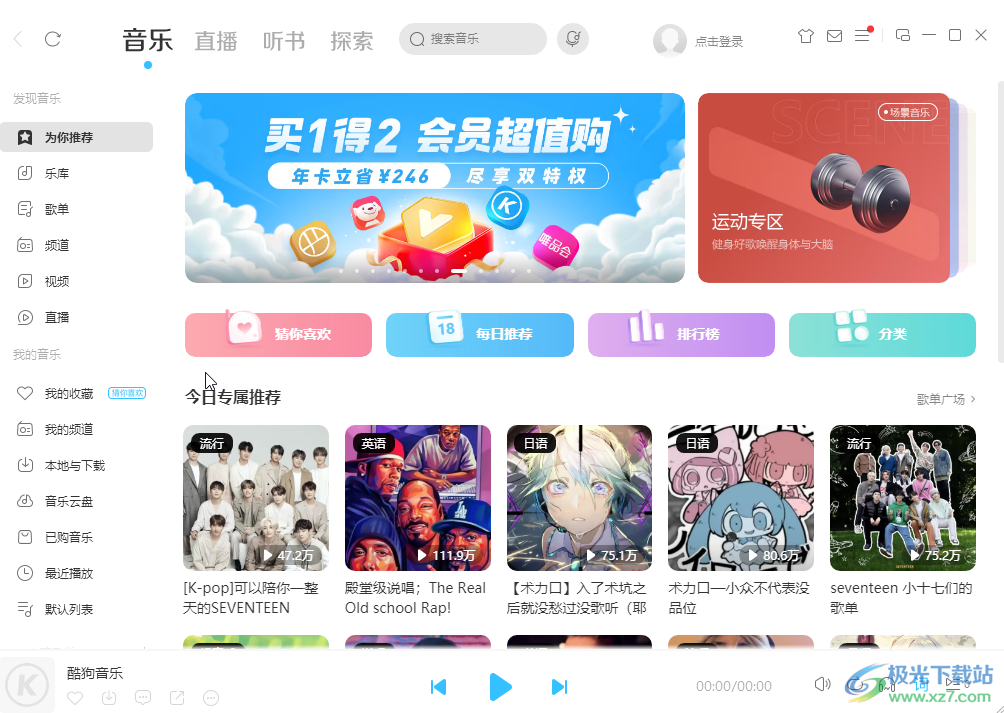
第二步:打开一个歌单,点击上方的三个点图标,点击“批量操作”;
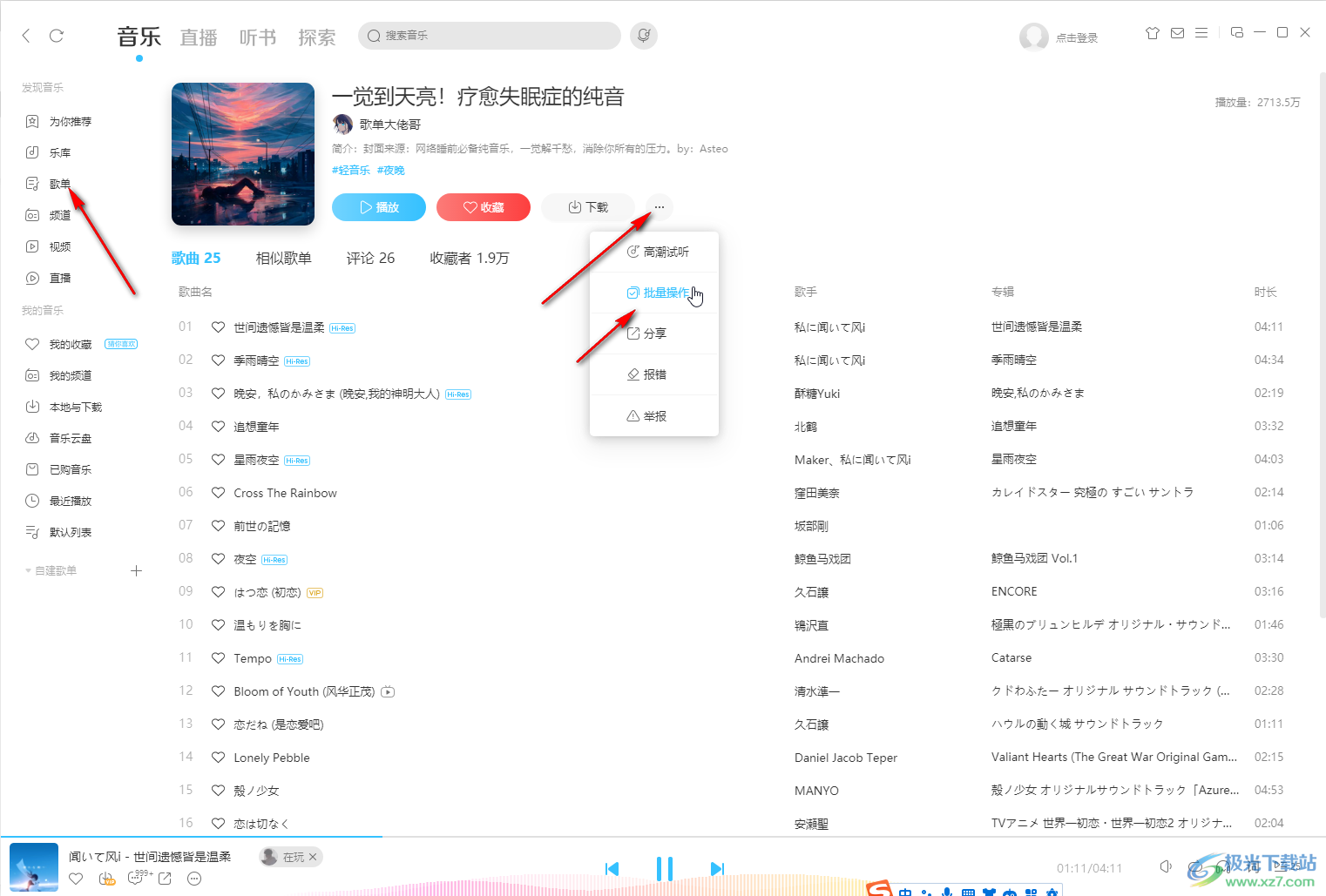
第三步:勾选需要批量处理的歌曲,点击上方的“添加到”——“下一首播放”;
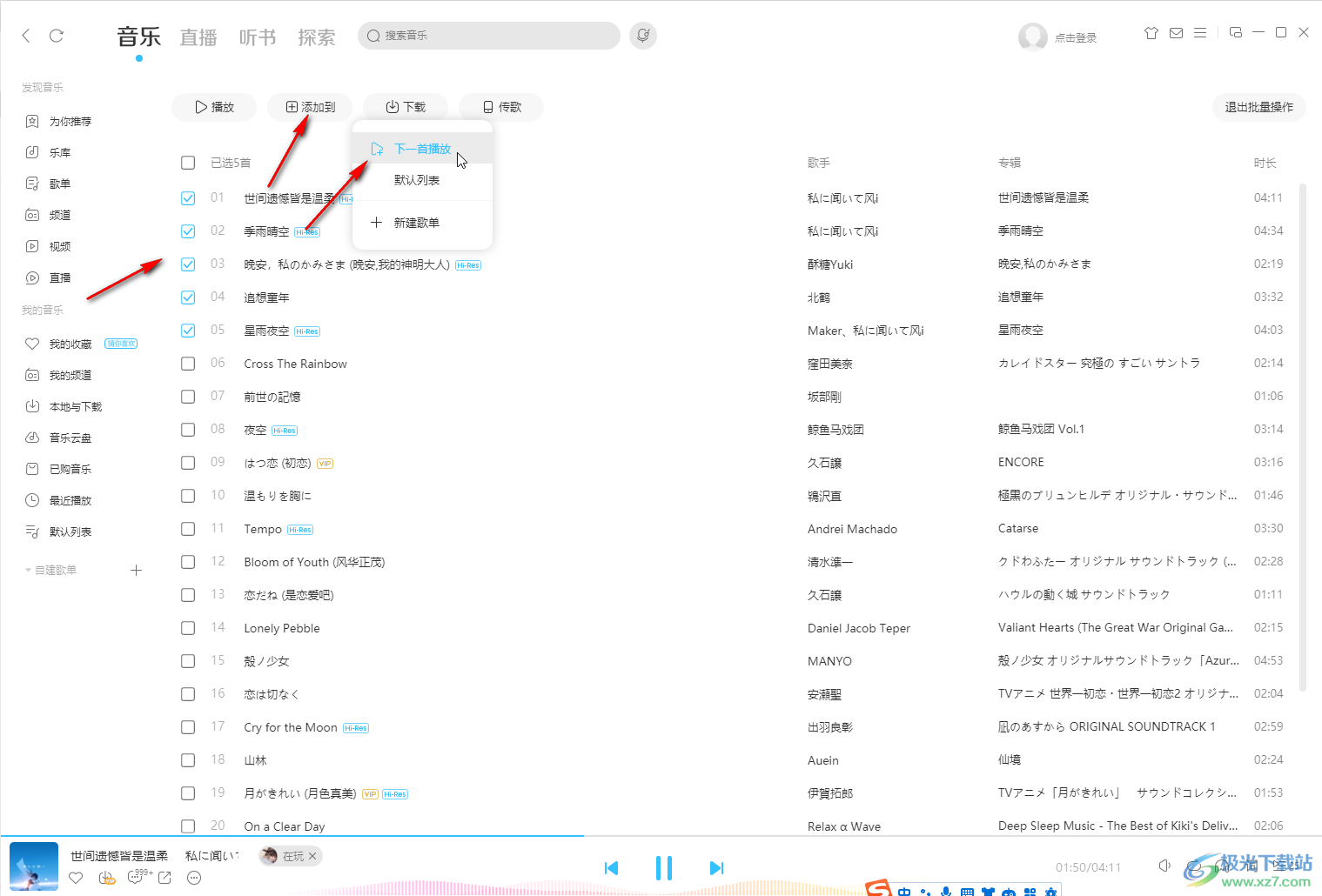
第四步:在界面右下角点击如图所示的图标查看播放列表,就可以看到成功将选中的歌曲批量添加到下一首播放了;
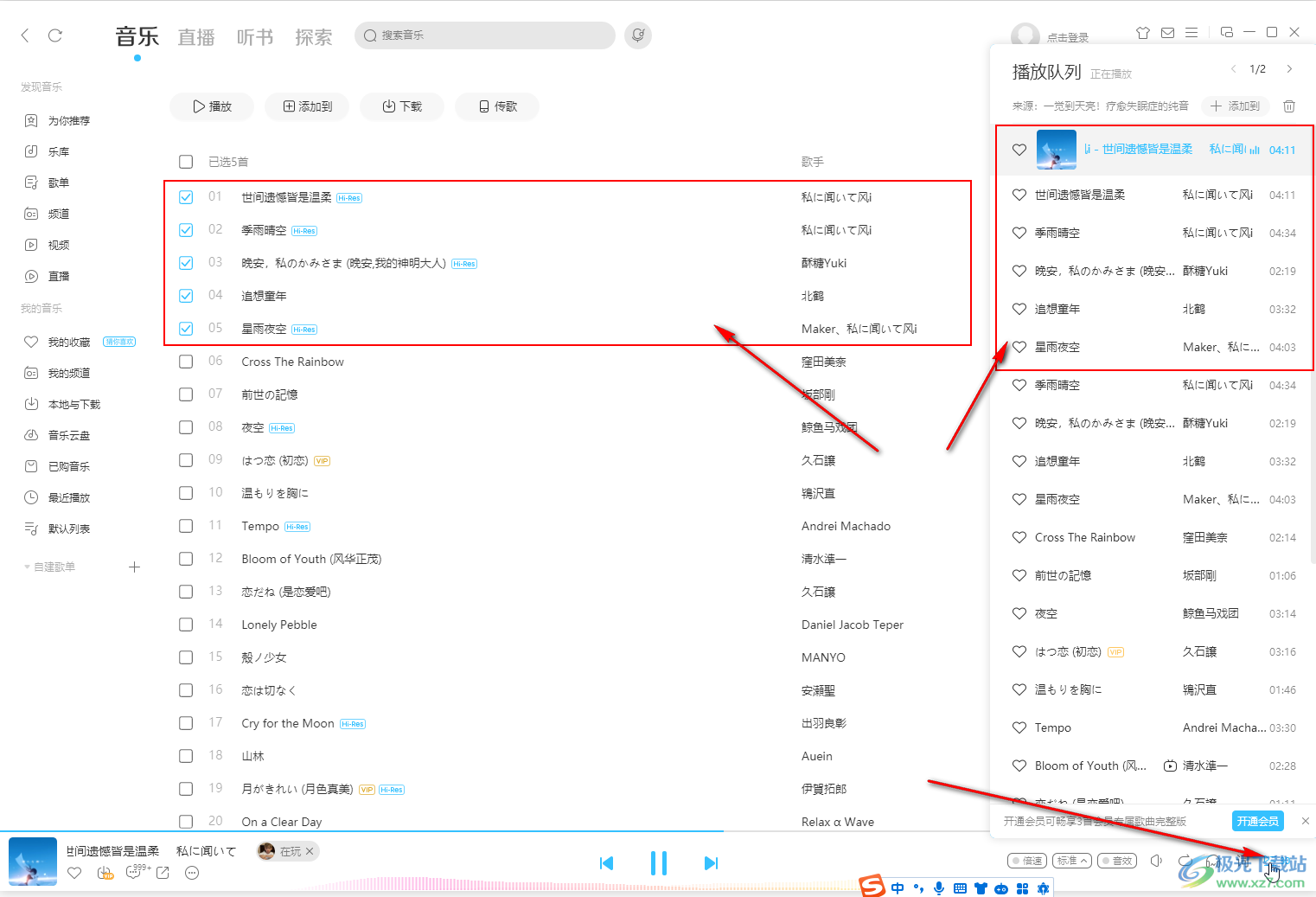
第五步:播放歌曲后,可以在左下方点击图片展开详细信息页,右下角可以邀请好友一起听,开启桌面歌词等等。
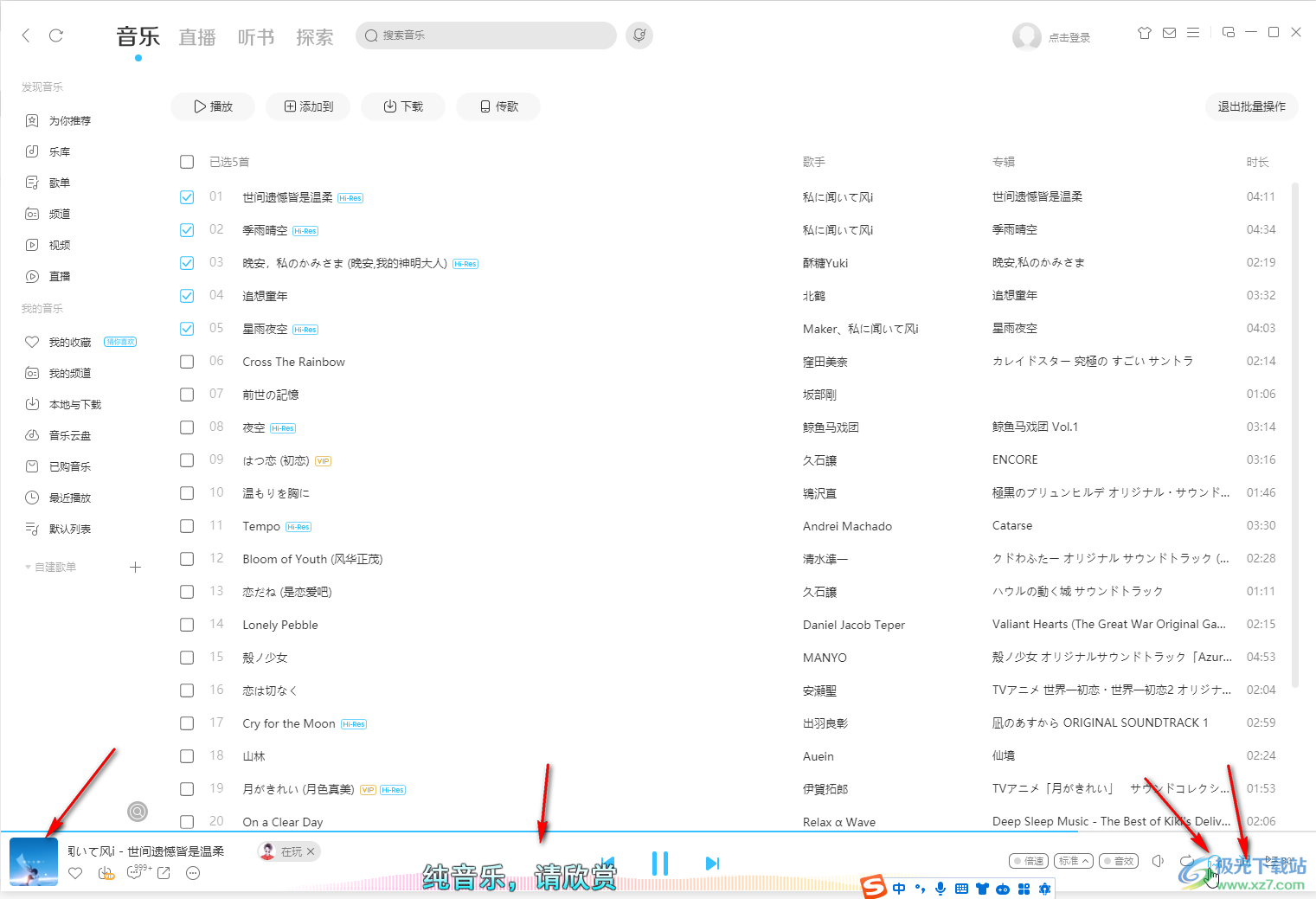
以上就是电脑版酷狗音乐中批量添加到下一首播放的方法教程的全部内容了。上面的步骤操作起来都是非常简单的,小伙伴们可以打开自己的软件后一起动手操作起来。
标签酷狗音乐,下一首
相关推荐
相关下载
热门阅览
- 1百度网盘分享密码暴力破解方法,怎么破解百度网盘加密链接
- 2keyshot6破解安装步骤-keyshot6破解安装教程
- 3apktool手机版使用教程-apktool使用方法
- 4mac版steam怎么设置中文 steam mac版设置中文教程
- 5抖音推荐怎么设置页面?抖音推荐界面重新设置教程
- 6电脑怎么开启VT 如何开启VT的详细教程!
- 7掌上英雄联盟怎么注销账号?掌上英雄联盟怎么退出登录
- 8rar文件怎么打开?如何打开rar格式文件
- 9掌上wegame怎么查别人战绩?掌上wegame怎么看别人英雄联盟战绩
- 10qq邮箱格式怎么写?qq邮箱格式是什么样的以及注册英文邮箱的方法
- 11怎么安装会声会影x7?会声会影x7安装教程
- 12Word文档中轻松实现两行对齐?word文档两行文字怎么对齐?

网友评论